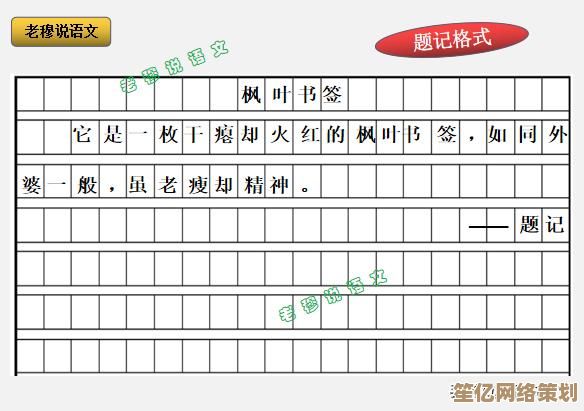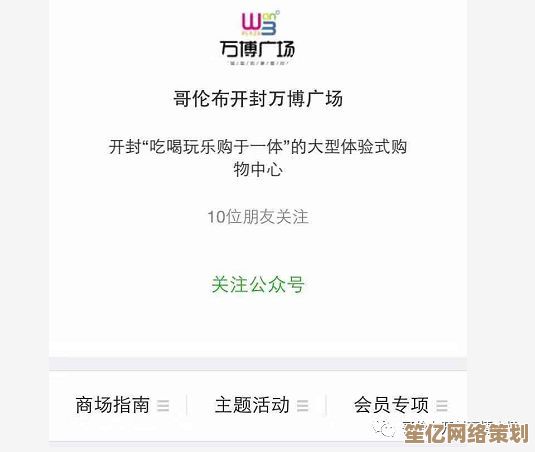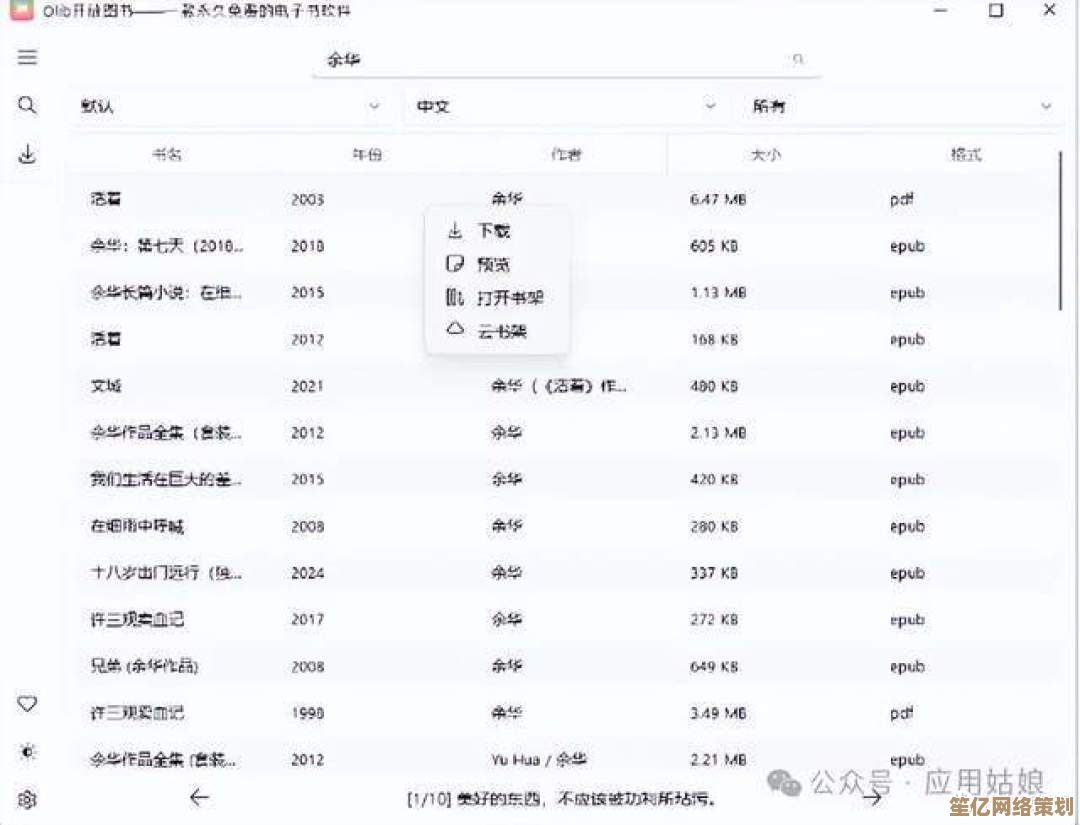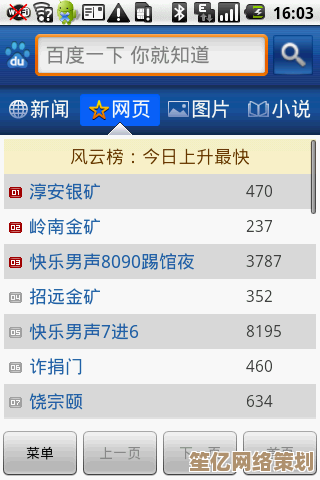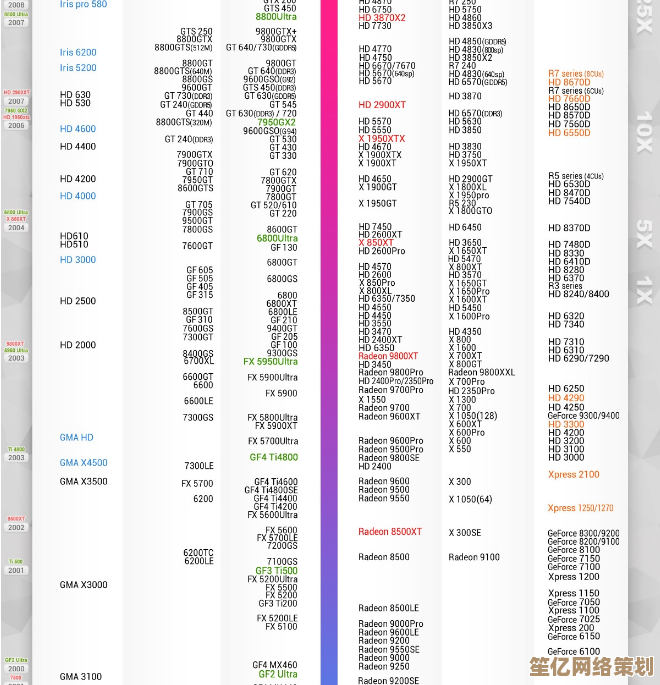U盘重装系统详细教程:新手也能轻松掌握的笔记本电脑系统安装指南
- 游戏动态
- 2025-10-09 06:21:18
- 2

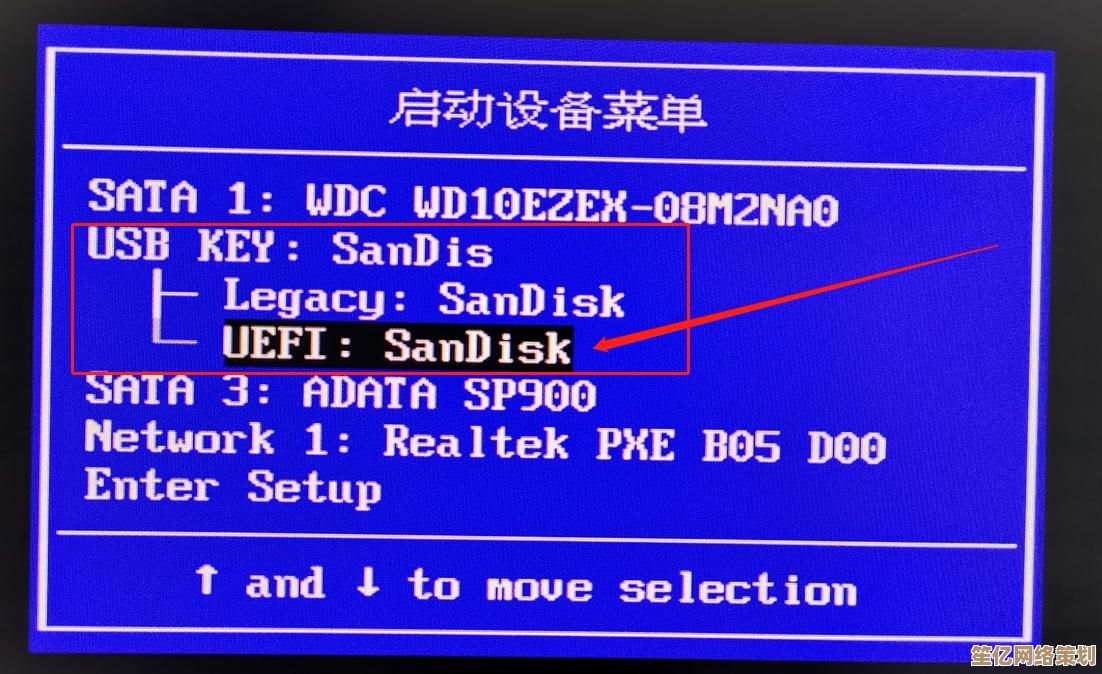
U盘重装系统?别慌,这篇指南带你从“手抖”到“真香”!
说实话,第一次自己重装系统的时候,我对着电脑屏幕发呆了半小时,手心全是汗😅,网上教程要么太专业(全是术语轰炸),要么太简略(“下一步就完事了”??),但折腾了几次之后发现,这事儿真没想象中那么难!今天我就用最接地气的方式,分享我的翻车经验和成功心得,让你少走弯路~
第一步:准备工具(别急着插U盘!)
- 一个U盘:建议至少8GB,别用那种老旧到logo都磨没的(别问我怎么知道的😢),我上次用的还是买鼠标送的赠品盘,居然一次成功!
- 系统镜像:推荐去官网下载!比如微软官方Media Creation Tool(Win10/11都行),第三方网站容易捆绑软件,装完满屏弹窗真的会崩溃……
- 备份!备份!备份!:重要文件丢进网盘或硬盘!我上次忘了备份桌面,痛失三年份的猫片🐱,血泪教训啊!
第二步:制作启动U盘(动手时间到!)
- 格式化U盘:右键点击U盘→“格式化”→选“FAT32”(默认就行,NTFS反而可能出问题)。
- 用工具写镜像:打开下载好的Media Creation Tool,按提示操作,注意:过程中U盘会被清空!记得确认没重要文件再点“确定”~
- 等待写入:喝杯咖啡☕,大概10-20分钟,如果卡住太久(比如超过半小时),可能U盘速度太渣……换一个吧。
第三步:BIOS设置(最劝退但最关键!)
- 重启电脑,狂按F2/DEL/F12(不同品牌按键不同,我的联想是F2,惠普是ESC……实在不行百度“你的电脑型号+进BIOS”)。
- 进入BIOS后,找“Boot”或“启动”选项,把U盘设为第一启动项(用键盘上下键移动,小白慎用鼠标——大概率失灵!)。
- 按F10保存重启,如果成功,你会看到Windows安装界面!🎉(如果黑屏或回到系统,可能是U盘没做好或BIOS没设对……重来吧)
第四步:安装系统(胜利在望!)
- 语言和输入法默认中文,直接“下一步”。
- 点“自定义安装”!千万别选“升级”(否则可能保留旧系统毛病)。
- 分区这里容易懵:如果只想装C盘,就选原来的系统分区→“格式化”→再点“下一步”。注意:格式化会清空该分区!
- 等待安装……20分钟左右,期间电脑会重启几次,记得拔掉U盘(不然又进安装界面了)。
收尾工作
装完系统后可能没网络驱动(Windows可能没自动装网卡驱动)!这时候用手机USB共享网络,或者提前下载个驱动人生离线版到U盘~
然后就是装软件、调设置……享受焕然一新的电脑吧!✨
个人碎碎念
其实重装系统最难的都不是技术,是心态……第一次总会担心搞炸电脑(其实很难真的炸),我后来甚至养成半年重装一次的强迫症,就喜欢那种“从头开始”的利落感😂。
如果你卡在某一步,千万别慌,多试两次或者换个U盘/镜像——大概率能解决!实在不行?评论区问我,虽然我不一定及时回(摸鱼中)……但看到都会尽力帮!

本文由东郭宛儿于2025-10-09发表在笙亿网络策划,如有疑问,请联系我们。
本文链接:http://waw.haoid.cn/yxdt/22653.html